
Der PHP-Editor Xiaoxin bietet Ihnen ein Tutorial zur Installation des Web-Game-Assistent-Plug-Ins im 360-Browser. 360 Browser ist ein leistungsstarker Browser. Durch die Installation des Web-Game-Assistenten-Plug-ins können Sie Spiele bequemer spielen. Die Installation des Plugins ist nicht kompliziert und erfordert nur ein paar einfache Schritte. In diesem Artikel stellen wir detailliert vor, wie Sie das Web-Game-Assistent-Plug-in im 360-Browser installieren, damit Sie Spiele reibungslos spielen und das Spielerlebnis verbessern können.
1 Klicken Sie in der Anwendungsverwaltung auf „Hinzufügen“. 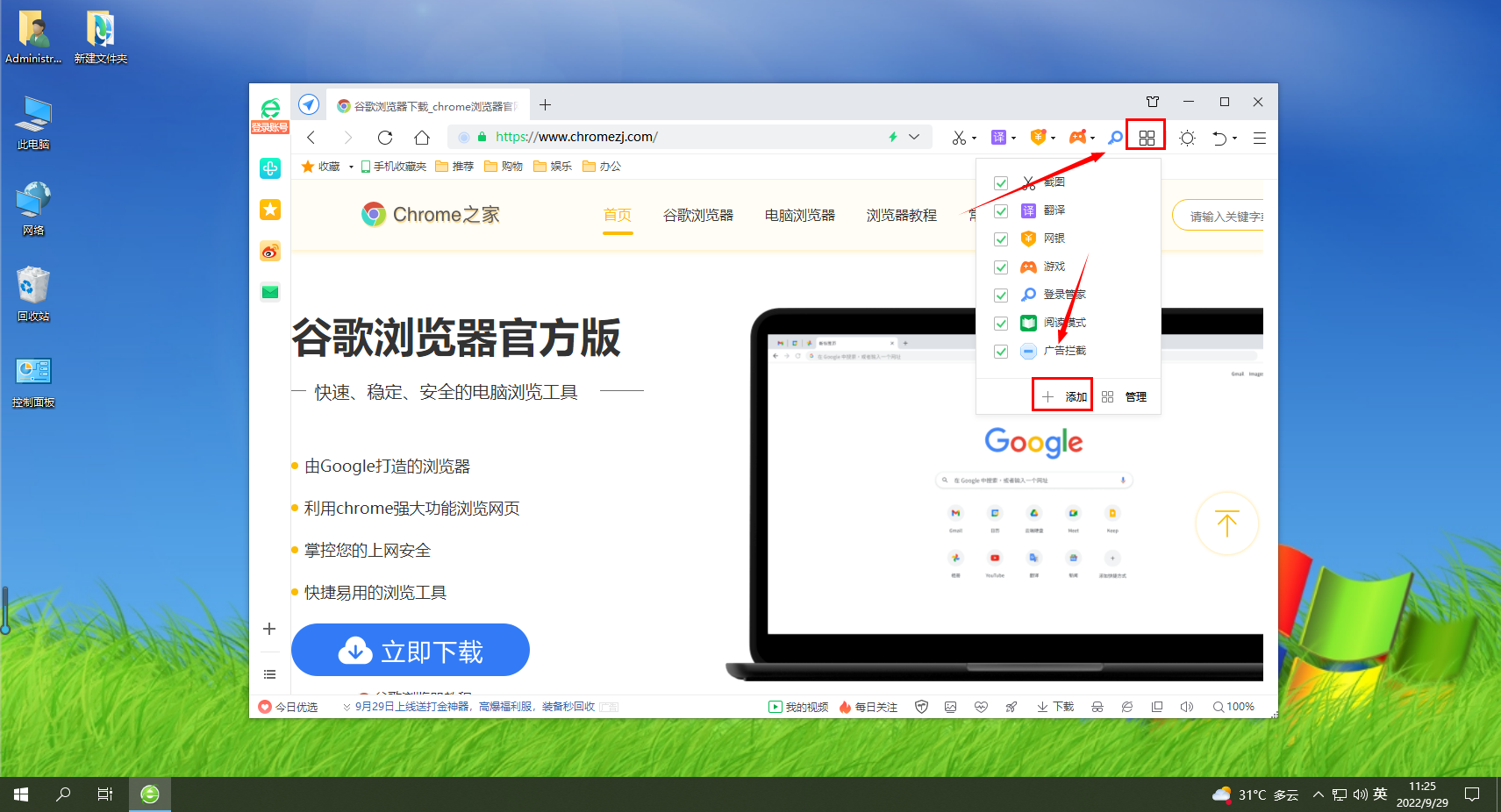
2. Suchen Sie nach dem Plug-in „Web Game Assistant“. 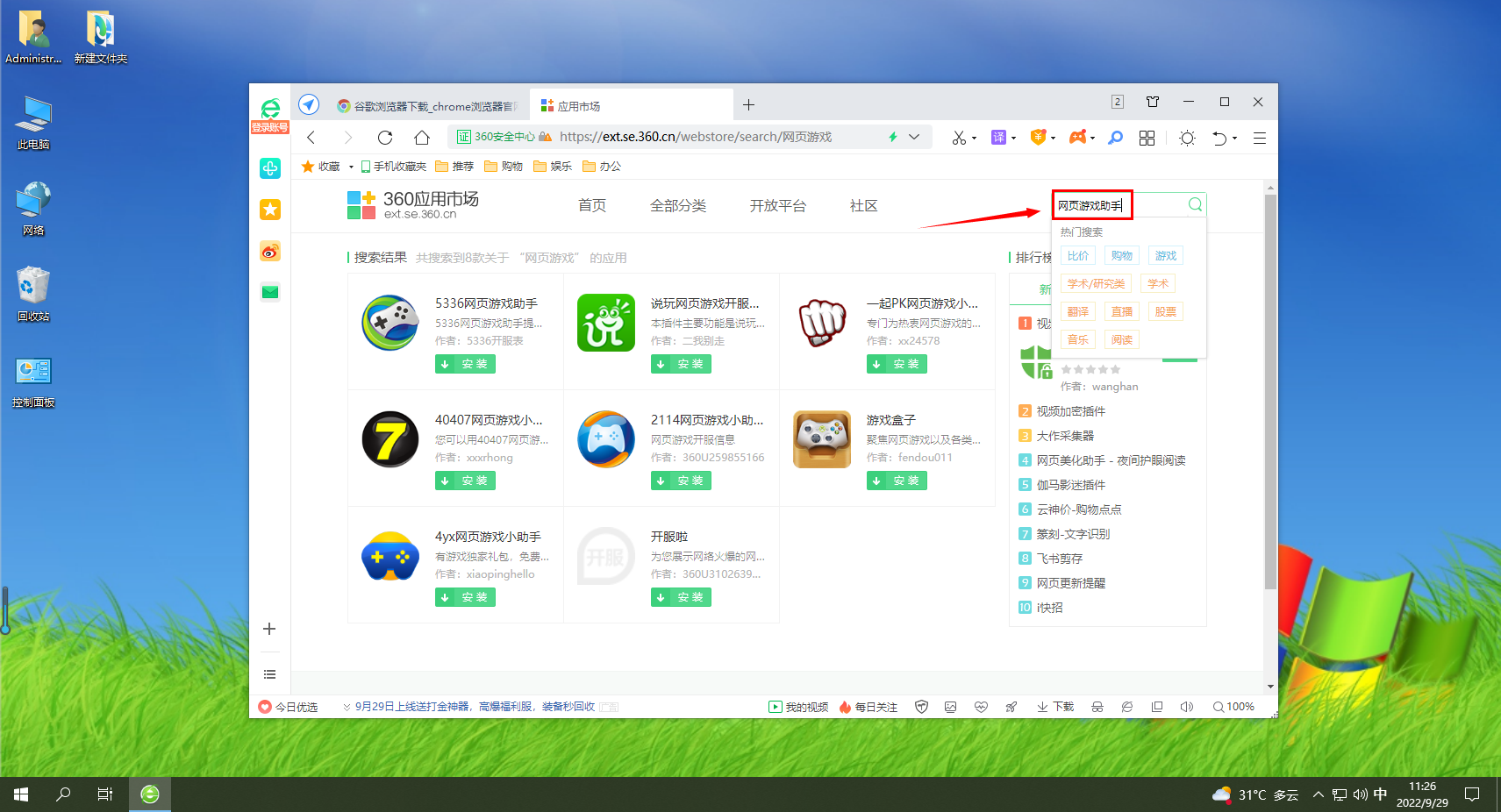
3. Zum Installieren klicken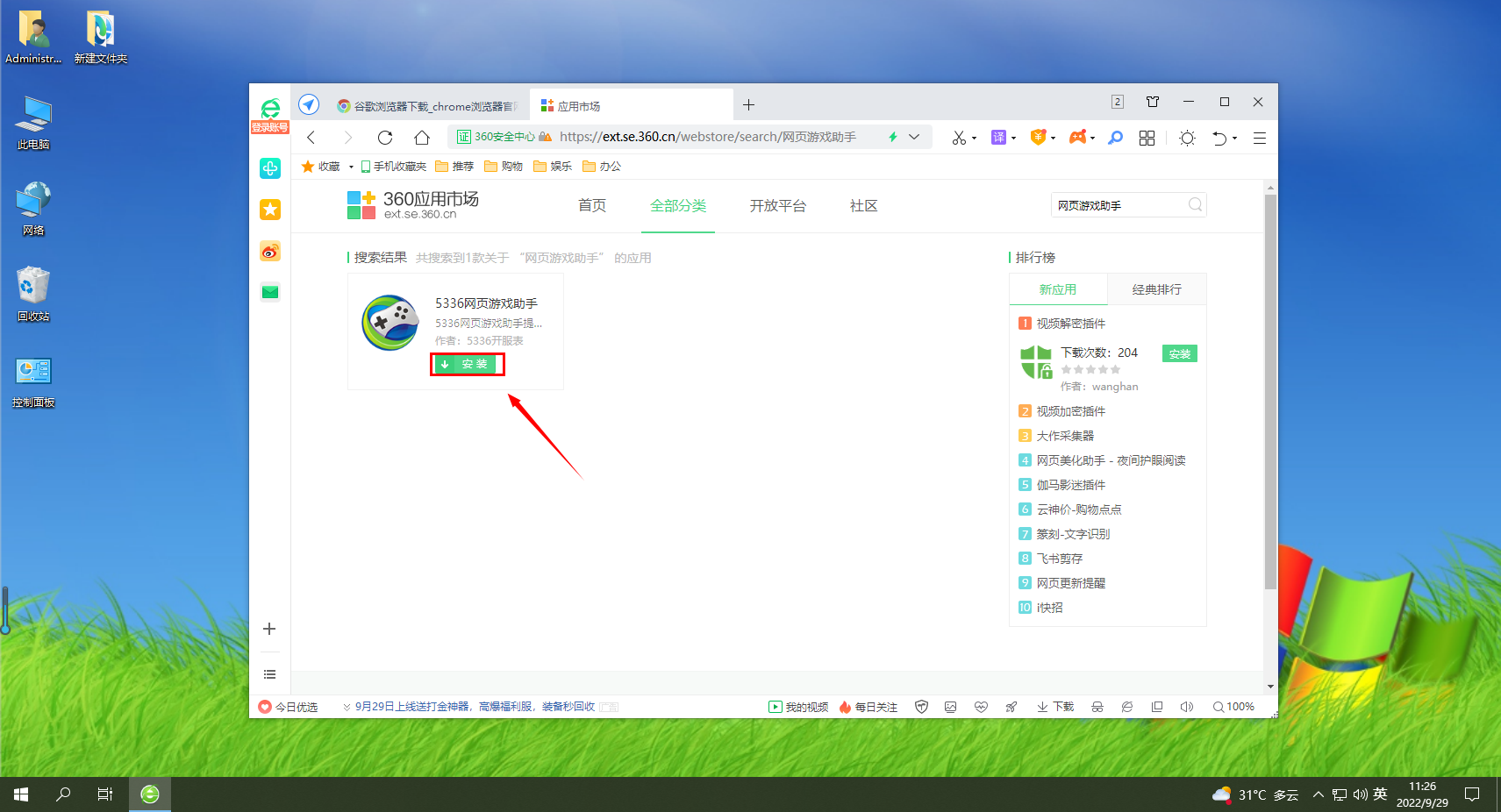
Das obige ist der detaillierte Inhalt vonSo installieren Sie das Web-Game-Assistent-Plug-in im 360-Browser. Für weitere Informationen folgen Sie bitte anderen verwandten Artikeln auf der PHP chinesischen Website!
 So stellen Sie Videos wieder her, die offiziell aus Douyin entfernt wurden
So stellen Sie Videos wieder her, die offiziell aus Douyin entfernt wurden
 js-Methode zum Generieren von Zufallszahlen
js-Methode zum Generieren von Zufallszahlen
 Wie hoch wird Ethereum steigen?
Wie hoch wird Ethereum steigen?
 So stellen Sie gelöschte Dateien auf dem Computer wieder her
So stellen Sie gelöschte Dateien auf dem Computer wieder her
 Wie viele Jahre müssen Sie für die Krankenversicherung bezahlen, um lebenslang krankenversichert zu sein?
Wie viele Jahre müssen Sie für die Krankenversicherung bezahlen, um lebenslang krankenversichert zu sein?
 Was tun, wenn beim Klicken auf das Eingabefeld kein Cursor angezeigt wird?
Was tun, wenn beim Klicken auf das Eingabefeld kein Cursor angezeigt wird?
 Was soll ich tun, wenn beim Einschalten des Computers englische Buchstaben angezeigt werden und der Computer nicht eingeschaltet werden kann?
Was soll ich tun, wenn beim Einschalten des Computers englische Buchstaben angezeigt werden und der Computer nicht eingeschaltet werden kann?
 So erstellen Sie virtuelles WLAN in Win7
So erstellen Sie virtuelles WLAN in Win7




